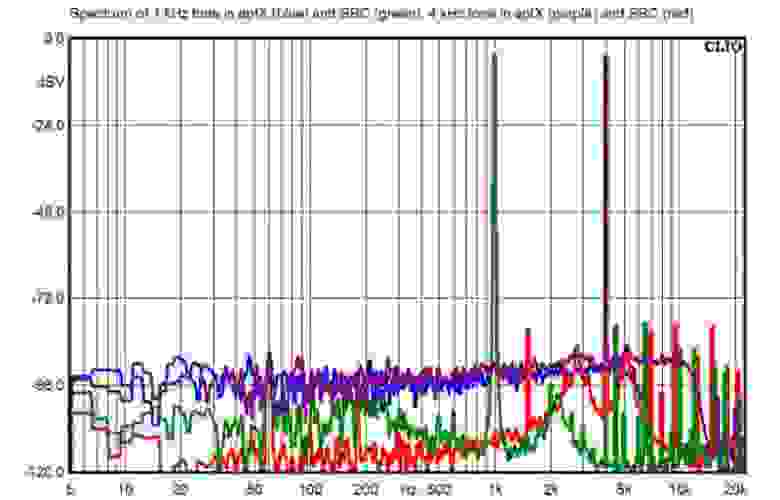Как подключить колонки без проводов
Беспроводной звук для домашнего кинотеатра: муки выбора — изобилие форматов, возможностей и проблем
Беспроводные стандарты передачи данных быстро и повсеместно отвоёвывают позиции у традиционно кабельных сегментов. Звук не стал исключением, и ежегодно всё большую долю в общем объёме рынка отгрызают беспроводные акустические системы, наушники и пр.
Для обладателей домашних кинотеатров беспроводные акустические системы предоставляют массу новых возможностей, но при этом заставляют всерьёз задуматься над выбором стандарта. 
С одной стороны, многие пользователи хотят избавиться от «километров» коммутационных проблем, приобрести возможности быстрого перемещения источников, с другой – никто не готов жертвовать качеством звука и изображения.
Нельзя промолчать о том, что в этой области очередная война форматов. Как показывает практика, разработки стандартов для беспроводных систем звука, коммерческие интересы производителей никак не способствуют унификации и созданию единого или совместимых стандартов. Результат – пользователи обречены выбирать ресиверы, акустические системы и панели, работающие по одной спецификации, что в значительной степени лишает свободы выбора.
Наиболее распространёнными стандартами сегодня являются: Wireless Local Area Networks – WLAN, Wireless Wide Area Network – WWAN, Wireless Personal Area Networks – WPAN (Bluetooth), Wireless Metropolitan Area Networks – WMAN.
Большинство домашних беспроводных мультимедийных систем, выпускающихся сегодня, используют WLAN с технологией Wi-Fi или WPAN с технологией Bluetooth. Следующей ступенью эволюции технологий беспроводной передачи данных стали стандарты Apple AirPlay, Miracast, Play-Fi, Qualcomm AllPlay, WiSA, AVB (Audio Video Bridging), WirelessHD, DLNA (беспроводная передача). Альтернативой беспроводной передаче стал HomePlug. Известны также собственные корпоративные разработки стандартов беспроводной передачи звука и изображения, которые проводятся такими компаниями как Sonos, Bose, Denon, Samsung.
Большинство пользователей интересует ряд вопросов, на которые производители, как правило, отвечают уклончиво. Особенно распространены среди них следующие:
Беспроводные технологии с проводами
В первую очередь стоит отметить, что в полном смысле беспроводных домашних мультимедийных систем на данный момент не создано, так как не создано технологий, позволяющих передавать питание без проводов. В случаях с портативными устройствами эту проблему решили использованием аккумуляторов. Вероятно, с большими стационарными системами это не будет целесообразным.
Мощность сигнала наиболее передовых технологий таких как Apple AirPlay, AVB (Audio Video Bridging) не превышает 100 мВт или 0.1 Вт – это явно свидетельствует о том, что и в ближайшем будущем питание будет осуществляться при помощи стандартной домашней силовой сети.
Из приведенного выше следует вывод от том, что часть преимуществ беспроводных систем нивелируется отсутствием автономного питания, и пользователь неизбежно будет зависеть от расположения источников (розеток). Логичным выходом возможно станет использование аккумуляторов высокой ёмкости, однако заявлений такого рода ни один из известных мне производителей пока не сделал.
Характерные проблемы
Существующие «беспроводные» стандарты, кроме HomePlug, основаны на радиопередаче данных. Их отличия можно разделить на несколько групп:
Существенное значение для выбора имеет следующий факт:
«решающим условием для качества звука, является даже не сама технология беспроводной передачи данных, а уровень помех, в числе прочих возникающих за счет взаимопроникновения (наслоения) каналов радиосвязи от сторонних источников. Помехи снижают пропускную способность канала, что может привести существенным проблемам»
В качестве примера можно привести использование для передачи звука и изображения Wireless Fidelity (Wi-Fi) по каналу 20МГц в полосе 2.4ГГц, когда в соседних помещениях применяется смежные с этой полосой «неперекрывающиеся» каналы Wi-Fi. В реальности ширина канала будет больше, что в подобной ситуации неизбежно приведет к помехам, которые ощутимо повлияют на качество звука и изображения.
Wi-Fi – проблема соседского роутера
На общеизвестном факте, что Wi-Fi, сегодня наиболее распространенная спецификация сетевых протоколов беспроводных сетей (WLAN), подробно останавливаться смысла не имеет. Отмечу лишь, что практика доказала высокую востребованность Wi-Fi устройств, что не умаляет некоторых недостатков стандарта.
Многие специалисты отмечают, что при всей многофункциональности и интегративных возможностях стандарта он малопригоден для высококачественной передачи звука. Последнее связано с проблемой загруженности диапазонов 2,4 ГГц и 5 ГГц, способствующей возникновению помех (протоколы IEEE 802.11b, IEEE 802.11a, IEEE 802.11g, IEEE 802.11n).
Для устранения влияния сторонних устройств были разработаны и сертифицированы Wi-Fi Alliance, различные варианты спецификаций, расширяющие возможности традиционного Wi-Fi
Дети Wi-Fi: Miracast и Qualcomm AllPlay
Miracast представляет собой версию Wi-Fi адаптированную для передачи звука и изображения в высоком качестве. Основой обновлённого формата передачи данных стали спецификация стандарта IEEE 802.11ac (Gigabit Wi-Fi) и разработанная совместно с Wireless Gigabit Alliance технология WiGig и Multi-gigabit point-to-point wireless (стандарт IEEE 802.11ad).
Технология Miracast обеспечивает канал радиосвязи, работающий в диапазоне 60 ГГц со скоростью до 7 Гбит/с, что позволяет передавать потоковое видео в несжатом HD качестве и высокоточный многоканальный аудио сигнал.К недостаткам можно отнести сравнительно низкую распространённость стандарта, а соответственно, не слишком широкий выбор устройств.
Ещё одним вариантом модернизации Wi-Fi соединения для высококачественной передачи звука является Qualcomm AllPlay. Эта технология создана на базе чипов компании Qualcomm и активно используется такими компаниями как Panasonic и Altec Lansing.
Основными достоинствами стандарта является передача звука без потерь, а также интеграция в мультирум. При этом тесты демонстрируют, что качество передачи видеосигнала уступают таким технологиям как DLNA, Miracast WiSA, AVB и WirelessHD.
Bluetooth — кариес синего зуба
Если подробнее рассматривать достоинства Bluetooth, то можно выделить следующие:
Сравнение, проведенное Брентом Баттервутом (автор About.com), показывает разницу в том, какие шумы возникают при подаче тона 5, 10, 12.5 и 20 кГц. Синяя линия — aptX, зеленая — SBC (источник)
На этом графике показаны спектры при трансляции сигнала 1 кГц через aptX (синий) и SBC (зеленый), а также 4 кГц — aptX (пурпурный) и SBC (красный) (источник)
Еще одним относительным недостатком этого стандарта является сравнительно малый радиус действия, не более 9-10 метров.
Узкие пути AirPlay
Apple Inc. разработала собственную спецификацию сетевых протоколов беспроводных локальных сетей. Стандарт закономерно нашел применение в передаче звука и изображения, и соответственно, может использоваться в системах домашнего кинотеатра.
Основным достоинством спецификации от «самой амбициозной компании в мире», является сжатие звука без существенных потерь. При прочем, следует отметить, что передача видео сигнала с помощью этих протоколов оставляет желать лучшего. Как и в случае с Qualcomm AllPlay, спецификация от Apple уступает ряду современных форматов. Так стандарт не позволяет обеспечить уровень качества, дотягивающий до требований панелей с 2К и Ultra HD 4K разрешением.
Ещё одним существенным недостатком AirPlay является расчет на достаточно узкий сегмент пользовательской аудитории, использующий продукты, поддерживающие только ПО Apple Inc (iPhone, iPad, Mac notebooks, iPod, iTunes, Apple Watch и пр.).
Audio Video Bridging (AVB) – универсальная технология от AVnu Alliance
AVB – представляет собой спецификацию промышленных протоколов беспроводной сети стандартов 802.11as, IEEE 802.1 Audio Video Bridging (AVB), IEEE 1722, IEEE 1733, разработанную AVnu Alliance.
Беспроводная сеть, созданная по технологии Audio Video Bridging, даёт возможность без потерь передавать звук в любых аудио форматах, транслировать потоковое видео высокого разрешения. Помимо описанных достоинств, AVB может быть интегрирована с любыми мультимедийными аудио/видео системами, устройствами домашних кинотеатров, иным оборудованием.
К существенным недостаткам системы относится высокая стоимость оборудования и ПО, применяющегося для использования технологии.
DLNA – с проводом и без
DLNA – это спецификация сетевых протоколов, обеспечивающих работу проводных и беспроводных локальных сетей, созданная и поддерживаемая Digital Living Network Alliance (DLNA). Одной из отличительных особенностей технологии является возможность передачи данных как по кабелю, так и используя радиосвязь.
WiSA – стандарт домашнего кинотеатра
WiSA — спецификация, которая была специально создана для домашних кинотеатров ассоциацией Wireless Speaker and Audio.
Основные достоинства стандарта:
WirelessHD – коллективное творчество
WirelessHD Technology – технология, которая была совместно создана компаниями Intel, LG Electronics, Silicon Image, Panasonic, Philips, Samsung, Sony и Toshiba. Стандарт специально разработан для использования с системами мультимедиа и домашними кинотеатрами.
Технология обеспечивает беспроводную передачу данных по полосе 60GHz, при этом даёт возможность без потерь передавать видео данные в DTV форматах, в том числе FullHD (1080p, 60 Гц). Также стандарт позволяет без потерь передавать аудио (в том числе: стерео LPCM audio 192 кГц, 5:1, 7:1, 24-бит, 96 кГц LPCM аудио, 13:1, 24 бит, 192 кГц Dolby TrueHD или DTS-HD аудио).
К недостаткам можно отнести сравнительную ограниченность возможностей передачи видеоданных и достаточно высокую стоимость оборудования.
HomePlug или проводной Wireless
Интересной альтернативой большинству существующих стандартов стала технология HomePlug. Разработчики решили отойти от стандартных представлений о беспроводной передаче и приняли решение использовать в качестве передаточного звена саму силовую сеть, сократив таким образом количество коммутационных линий.
Высокочастотный аудио и видео сигнал в системах с HomePlug передается через стандартную силовую сеть переменного тока в виде зашифрованных пакетов данных. Таким образом, эта технология по сути своей не является истинно беспроводной, но ничем не уступает существующим стандартам Wireless.
Выбрать нужный стандарт из существующего многообразия не просто, следует учитывать собственные потребности и возможности технологий.
Как сделать проводные колонки беспроводными
Это процесс, но определенно выполнимый сам
У многих из нас старые колонки сидят без дела, потому что они не работают с беспроводными аудиосистемами. Однако, как выясняется, эти проводные динамики действительно могут быть использованы в беспроводном мире.
Преимущества беспроводных проводных колонок
Разница между проводными и беспроводными динамиками
Всем громкоговорителям, будь то проводным или беспроводным, нужны три вещи для работы: аудиосигнал, мощность и усиление. Усилители, провода и кабели отвечают этим требованиям для традиционно проводных колонок.
Беспроводные динамики подключены к источнику питания, имеют встроенные усилители, и вместо этого старого медного провода или кабеля аудиосигналы передаются на них по беспроводной связи через ИК (инфракрасный свет), РЧ (радиочастота), Wi-Fi или Bluetooth.
Традиционно проводные динамики не имеют встроенного усилителя и не могут принимать аудиосигналы без проводов, но вы можете сделать их «беспроводными» с помощью дополнительных устройств. Эти устройства служат мостом между проводными динамиками и беспроводными аудиосигналами. Давайте проверим некоторые варианты.
Превратите проводные динамики в динамики Bluetooth
Вы можете отправлять музыку по беспроводной связи на проводные динамики с помощью адаптеров Bluetooth в сочетании с усилителем.
При использовании Bluetooth для прослушивания аудио с источников видео (таких как телевизор или DVD-плеер) могут возникнуть проблемы с синхронизацией AV/Lip.
Если у вас есть iPhone, в дополнение к Bluetooth, вы также можете транслировать музыку с помощью Airplay через Apple Airport Express на усилитель, стереосистему или ресивер для домашнего кинотеатра, который подключен к проводным динамикам. Кроме того, некоторые домашние кинотеатры имеют встроенную поддержку Airplay.
Добавьте проводные динамики в Chromecast для аудио и выберите устройства Echo
С помощью аудиокабеля вы можете подключить Chromecast для аудио или Echo Dot, Echo Input, Echo Link и Echo Plus к усилителю, стереосистеме или ресиверу домашнего кинотеатра, которые могут не иметь возможности потоковой передачи через Интернет. Кроме того, усилитель Echo Link может подключаться напрямую к проводным динамикам.
Это позволяет слушать музыку, передаваемую по беспроводной связи, в Google Chromecast for Audio через смартфон или в Google Home, используя проводные динамики, подключенные к усилителю.
С совместимыми устройствами Echo вы можете передавать потоковую музыку со своего смартфона или напрямую из Amazon Music и других избранных потоковых приложений, а также прослушивать через проводные динамики.
Добавьте проводные колонки в существующую беспроводную аудиосистему
Вы можете использовать свои проводные динамики с выделенными беспроводными аудиосистемами, такими как Sonos, Yamaha MusicCast, Denon HEOS и DTS Play-Fi.
Все четыре платформы предлагают «потоковые усилители», которые могут принимать аудиосигналы по беспроводной сети из Интернета, Android и iPhone и домашней сети в дополнение к традиционным источникам, подключенным к совместимому беспроводному передатчику или напрямую к усилителю. Дополнительным бонусом является то, что они также предоставляют соединительные клеммы для традиционно проводных динамиков.
Эти платформы позволяют смешивать беспроводные и проводные динамики в одной беспроводной многокомнатной аудиосистеме с использованием Wi-Fi.
Примеры беспроводных потоковых усилителей, совместимых с конкретными беспроводными звуковыми платформами, включают в себя:
Sonos: подключите AMP, Sonos AMP
Yamaha: потоковый усилитель WXA-50 MusicCast
Denon: HEOS AMP
DTS Play-Fi: Polk Audio Omni A1, усилитель Paradigm PW, MartinLogan Forte, Klipsch PowerGate
Bose: усилитель SoundTouch SA-5
Сделайте проводные колонки беспроводными для традиционных источников
С такими источниками, как телевизор, проигрыватель компакт-дисков, DVD-плеер, аудиокассета, видеомагнитофон или совместимый аудиовыход на стерео или домашнем кинотеатре, вы можете сделать проводные динамики беспроводными с помощью комплекта для преобразования беспроводных динамиков (также называемого беспроводным комплект динамиков или беспроводной адаптер динамика). В этот комплект входят передатчик и приемник.
Вы можете подключить аудиовыход вашего источника (телевизор и т. Д.) К аудиовходам на беспроводном передатчике. Передатчик посылает сигналы по беспроводной сети от подключенного источника на беспроводной приемник.
Вот шаги, необходимые для того, чтобы ваши проводные колонки работали с комплектом для преобразования беспроводных колонок. Эти шаги применяются к источникам, рассмотренным выше, и к динамикам, используемым в настройках Single или Mono, Stereo, Surround или Zone 2.
Подключите аудиовыходы устройства-источника к аудиовходам беспроводного передатчика.
Большинство беспроводных передатчиков имеют аналоговые аудиовходы RCA или 3,5 мм, а некоторые могут обеспечивать подключение проводов динамиков, но вы можете столкнуться с тем, который также может иметь цифровой оптический вход.
Подключите проводные динамики к беспроводному приемнику (если он усилен) с помощью стандартного провода динамика.
Если ваш беспроводной приемник не имеет встроенного усилителя, вам необходимо подключить беспроводной приемник к внешнему усилителю, стерео или домашнему кинотеатру с помощью совместимых аудиоподключений (обычно аналоговых аудиоподключений RCA), которые, в свою очередь, будут физически подключены. подключите к динамикам с помощью провода динамика.
Подключите беспроводной передатчик и беспроводной приемник (и любой дополнительный усилитель, если он используется) к источнику переменного тока и включите их, а компонент источника звука включите. Теперь вы можете слушать музыку, телевизор или звук кино.
Сделайте беспроводной сабвуфер
Если у вас есть сабвуфер в настройке вашего домашнего кинотеатра, вы можете сделать его беспроводным с помощью комплекта для преобразования динамиков, который имеет вход сабвуфера на передатчике и выход сабвуфера на беспроводном приемнике.
Это действительно легко сделать, если у вас есть активный сабвуфер (самый распространенный тип). Приведенные в действие сабвуферы уже имеют встроенные усилители и подключаются к сети переменного тока.
Для добавления беспроводного подключения к сабвуферу необходимо всего два шага.
Подключите выход сабвуфера стерео или домашнего кинотеатра к беспроводному передатчику с помощью короткого кабеля RCA.
Подсоедините короткий RCA-кабель от беспроводного приемника к стереофоническому или низкочастотному входам RCA сабвуфера.
Если у вас есть пассивный сабвуфер, который вы хотите сделать беспроводным, вам придется разместить внешний усилитель между беспроводным ресивером и сабвуфером, если только у беспроводного ресивера нет встроенного усилителя с достаточной выходной мощностью для сабвуфера.
Добавление ваших старых проводных громкоговорителей в настройку беспроводной сети дает некоторые большие преимущества. Однако, независимо от используемого беспроводного источника звука, способа передачи и приема сигнала, вам все равно придется подключить к колонкам физический кабель или провод, чтобы они работали. Вам также необходимо обеспечить питание ваших источников и беспроводных преобразователей.
Комплекты беспроводных динамиков и сопутствующие товары производятся несколькими производителями и продаются в таких магазинах, как Best Buy и Fry’s Electronics, а также в Интернете через Amazon.
Стоимость варьируется в зависимости от марки и модели передатчика и приемника, которые упакованы вместе в виде набора или продаются отдельно, а также от того, нужно ли вам приобретать дополнительный усилитель для завершения настройки.
Превращаем домашнюю акустику в беспроводную: MPOW StreamBot (Bluetooth) vs. AirTry (Wi-Fi)
Текст может содержать и наверняка содержит грамматические, орфографические, пунктуационные и другие виды ошибок, включая смысловые. Я всячески прошу читателей указывать на эти ошибки и поправлять меня посредством личных сообщений.
MPOW Streambot Box (Bluetooth 4.0 ресивер)
MPOW Streambot Box хорошо продается что в китайских интернет-магазинах, что на Amazon и имеет там весьма неплохие отзывы. А с учетом поддержки A2DP профиля и AAC/aptX ® кодеков он отлично подходит под мои задачи. Касательно кодеков и профилей вдаваться в подробности не буду, но оставлю ссылку на неплохой ознакомительный материал по этой теме.
Комплектация и внешний вид
Поставляется Srteambot в небольшой коробке из плотного картона. В комплекте только провод 2 x Mini-Jack 3.5 мм, переходник RCA-Mini-Jack 3.5 мм и USB-microUSB провод питания.
Небольших размеров, но при этом достаточно увесистая (80 грамм) коробочка выполнена из пластика. Сверху размещена одна единственная кнопка со встроенным индикаторным светодиодом, а разъемы для подключения вынесены на заднюю грань. Снизу есть 4 прорезиненные ножки.
В стандартный комплект поставки напрашивается качественный блок питания, т.к. в случае отсутствия на акустике USB-выхода придется покупать отдельный источник питания. Подключение к копеечным БП чревато ощутимым гулом и другими помехами в звучании итоговой системы.
Подобного рода свойства проявлялись у меня при подключении ресивера к удлинителю Orico со встроенными USB-портами, а при подключении к хабу этого же производителя подобных проблем не возникло.
Подключение, настройка и эксплуатация
Подключение BT-ресивера занимает считаные секунды. После подачи питания нажатие на единственную клавишу сделает устройство видимым в сети. Остается только выбрать «StreamBot Box» в соответствующем меню на клиентском устройстве.
Все, ресивер готов к использованию. Одновременно к нему можно подключить 2 клиента, для этого отключаем Bluetooth на первом клиенте и повторяем процедуру сопряжения со вторым.
Что касается звука, то тут все не так однозначно. Мой ноутбук поддерживает кодек aptX ® поэтому ощутимой разницы в звучании на Microlab Pro 2, а уж тем более Logitech X-240 я не слышу. Но вот Android-смартфон такой функциональностью похвастаться не может и на обеих АС ощущается снижение битрейта. Звук на громкости выше среднего хочется обозвать «кашеобразным», также ощущается нехватка высоких частот.
При непродолжительном бездействии (10-15 минут навскидку) MPOW Streambot выключается и, соответственно, обрывает существующие подключения. Для дальнейшего воспроизведения нужно активировать ресивер нажатием кнопки. Такой подход является абсолютно неприемлемым для стационарного устройства, поэтому для моих целей от использования Streambot Box пришлось отказаться.
Ну и напоследок — радиус действия. Если в пределах одной комнаты все хорошо, то уйдя с телефоном на кухню или балкон, которые находятся за несущей стеной, соединение зачастую обрывалось.
Что внутри?
Разбирается устройство посредством выкручивания четырех винтов под резиновыми ножками на днище устройства. Внутри нас ждет крохотная плата и кусочек металла, который объясняет увесистость данного устройства.
Сердцем Streambot является популярный модуль на базе микросхемы CSR8645. Цена таких плат на Aliexpress варьируется в пределах 6-7 долларов за штуку. Почему популярный? Потому что дешевый и используется во множестве беспроводных колонок, наушников и гарнитур производимых в Китае.
В даташите на эту микросхему можно прочитать, что прежде всего она позиционируется для использования в мобильных решениях, которые я упоминал выше. Для этого предусмотрен и встроенный контроллер заряда АКБ, и тот самый режим энергосбережения, который доставляет неудобства при стационарном использовании. Более того, производитель в целях экономии сделал плату универсальной, так что при желании коробочку можно превратить в портативную просто подпаяв аккумулятор к соответствующему разъему.
Для усиления мощности звукового сигнала используется отдельная микросхема — SGM4812.
Что понравилось
Что не понравилось
Wi-Fi аудиоресивер AIRTRY
AirTry я нашел уже после приобретения BT-ресивера в каталоге интернет-магазина Era-in-ear и интереса ради приобрел его. Данное устройство позволяет транслировать аудио через Wi-Fi по протоколам Apple AirPlay и DLNA/UPnP. Примечательно оно еще и тем, что изготавливается в Корее, о чем свидетельствуют надписи как на коробке, так и на самом устройстве.
Комплектация и внешний вид
В стандартный комплект поставки входят: 2 аудиокабеля (2 x Mini-Jack 3.5 мм, Mini-Jack 3.5 мм — RCA), блок питания с USB-выходом (5 B, 0.7 A), провод для подключения к БП и иллюстрированная инструкция на английском языке.
Само устройство запечатано в пластиковый белый корпус, верхняя часть которого глянцевая, а нижняя выполнена из обычного шероховатого пластика. Все разъемы сконцентрированы на одной грани: аудио вход, выход и microUSB для питания. Два разъема под мини-джек подразумевают сквозное подключение устройства.
В отличии от MPOW SreamBot данный девайс не имеет каких либо утяжелителей и весит всего 40 грамм, а его мягкие не прорезиненные ножки «способствуют» перемещению коробочки даже при легком контакте с проводом.
Подключение, настройка и эксплуатация
AirTry Music Receiver может выступать клиентом в Wi-Fi сети или полноценной точкой доступа в диапазоне 2.4 ГГц (g/n). Последний режим, судя по инструкции, предназначен для использования в авто. После подачи питания ресивер создает открытую точку доступа с названием Airtry_MP_AP. Подключаемся к ней и переходим по адресу 10.10.10.254 на страницу настроек.
После подключения к домашней Wi-Fi сети устройство перезагрузится, помигает индикаторным светодиодом, о котором я забыл упомянуть в предыдущем разделе, и будет готово к работе как только светодиод перестанет мигать (через 30 секунд).
Ресивер сразу же обнаруживается в iTunes, а ноутбук без проблем к нему подключается. К сожалению, первые же тесты свидетельствовали о непригодности данного устройства для использования в сетапе моего домашнего кинотеатра из-за большой задержки при воспроизведении. Для музыки 2-3 секунды не играют какой-либо роли.
После обновления прошивки до версии 1.2.0 и повторной настройки рассинхронизация аудио и видео, кажется, стала проявлять себя реже, но задержка в 1-2 секунды от нажатия кнопки Play до старта воспроизведения все же осталась и в повседневной эксплуатации такое поведение несколько раздражает. Последнюю версию прошивки всегда можно найти тут, устанавливается через админ-панель ресивера, доступ к которой можно получить только после сброса.
В Mac OS AirTry можно установить устройством вывода по умолчанию. С iOS также проблем не возникает.
Так как Android-смартфоны не умеют в AirPlay (за исключением HTC 10), пришлось прибегнуть к стороннему софту для передачи аудио на ресивер. С этой задачей лучше всего справляется BubbleUPnP. После установки и подключению к ресиверу в большинстве сторонних приложений достаточно «Поделиться» композицией с BubbleUPnP для передачи оной на ресивер. Это не всегда работает идеально, но все же работает, а местами даже быстрее чем AirPlay на Mac. Основной минус: в режиме UPnP устройство умеет воспроизводить только файлы MP3 и WAV. Управлять громкостью также не очень удобно — для этого нужно заходить в приложение.
Дальность работы зависит от зоны покрытия Wi-Fi в вашей квартире. Xiaomi Mi WiFi легко справляется с однокомнатной в панельном доме, поэтому ресивер работает и на кухне, и на балконе. Что касается качества звука, то я между проводным подключением и передачей аудио по Wi-Fi разницы не заметил.
Что внутри?
Разбирается AirTry также просто, как и Streambot. Под двумя ножками на днище есть винты, которые нужно открутить. Дальше медиатором отщелкиваем все защелки и корпус разобран.
Внутри видим начинку типичной портативной точки доступа вроде Vonets VAR11N на чипе RT5350, правда без Ethernet, зато с отдельным ЦАП Wolfson WM8711. Последний тоже достаточно сильно распространен, но ничего особенного из себя не представляет.
Интегрированный в ЦАП усилитель мощности значительно уступает дискретному решению в обозреваемом BT-ресивере. Так, SGM4812 в Streambot Box при сопротивлении нагрузки в 16 Ом «выдает» 132 мВт, в то время как ЦАП от Wolfson при аналогичном сопротивлении способен всего на 18 мВт.
Что понравилось
Что не понравилось
Бонус: Apple TV первого поколения
Стоимость: 325 гривен / 13 долларов
Будничным днем при выходе из продуктового заметил достаточно внушительных размеров магазин типа «Second Hand». Я не брезгую покупать одежду в таких местах, т.к. за адекватные деньги там можно найти очень хорошие вещи, поэтому зашел по случаю. При входе стояли две корзинки метр на два с различной б/у техникой и среди них, к моему удивлению, оказался Apple TV самого первого поколения. Эта увесистая коробочка больше напоминающая современный Mac Mini была выпущена в 2007 году (9 лет назад!) и базируется на одноядерном процессоре Intel Pentium x86-архитектуры.
К сожалению, Apple TV достался мне без пульта, а новый я и по сей день не удосужился приобрести, но подключив медиаплеер посредством Ethernet-провода в домашнюю сеть, iTunes без проблем распознал его и можно было транслировать музыку. Задержка по ощущения меньше чем у AirTry, но все так же раздражительна.
Тут стоит отметить, что у первого поколения Apple TV есть полноценный оптический выход наряду с обычным аналоговым, так что для хорошей акустики такой вариант будет даже предпочтительней.
Вообще за 13 долларов эта коробочка — целый кладезь качественных компонентов. Чего стоят отличный блок питания на 36 Ватт (5 В, 7.2 А), Wi-Fi mini-PCI карта с поддержкой b/g/n стандартов и двумя антеннами, IDE HDD на 40 ГБ. Несмотря на устаревшие технические характеристики медиаплеер все еще можно использовать по прямому назначению добавив современный аппаратный декодер вместо Wi-Fi-модуля и заменив старенький HDD на flash-память.
Преимущества
Недостатки
Итоги
Превращение таки удалось, в текущий сетап в сквозном режиме был внедрен AirTry, который используется для воспроизведения музыки с различных мобильных устройств. Для проигрывания видео в составе ДК по прежнему используется проводное подключение.
Для удобного переключения я применил коммутатор, который выцепил у официального представительства FiiO в 2014 году. В теории он предназначался для сравнения источников звука, на деле же выполняет роль коммутатора акустических систем. 🙂
Все это временное решение, так как от проводов по-прежнему хочется избавиться. Сейчас я присматриваюсь к Apple TV 3-го поколения. Правда, от использования MacBook я-то не собираюсь уходить, а вот что делать с Android-смартфонами, которые тоже хотелось бы внедрить в домашнюю систему — непонятно. Может HTC 10 обзавестись?
Ссылки по теме
Где купить?
Bluetooth-ресивер MPOW Streambot Box можно купить в китайских интрнет-магазинах за 26 долларов, а AirTry я покупал локально у ребят из Era-in-Ear. С последними, к слову, имею дело с 2013 года, когда начал свое знакомство с наушниками от SoundMagic, которые и по сей день использую.
Жду отзывов касательно материала здесь, в комментариях, или в соцсетях: Facebook, ВКонтакте, Twitter. У себя на сайте я дублирую собственные публикации со всех просторов интернета, так что тоже можете заглянуть. Спасибо за внимание!